Win7系统IIS7.5环境安装asp net2.0的方法
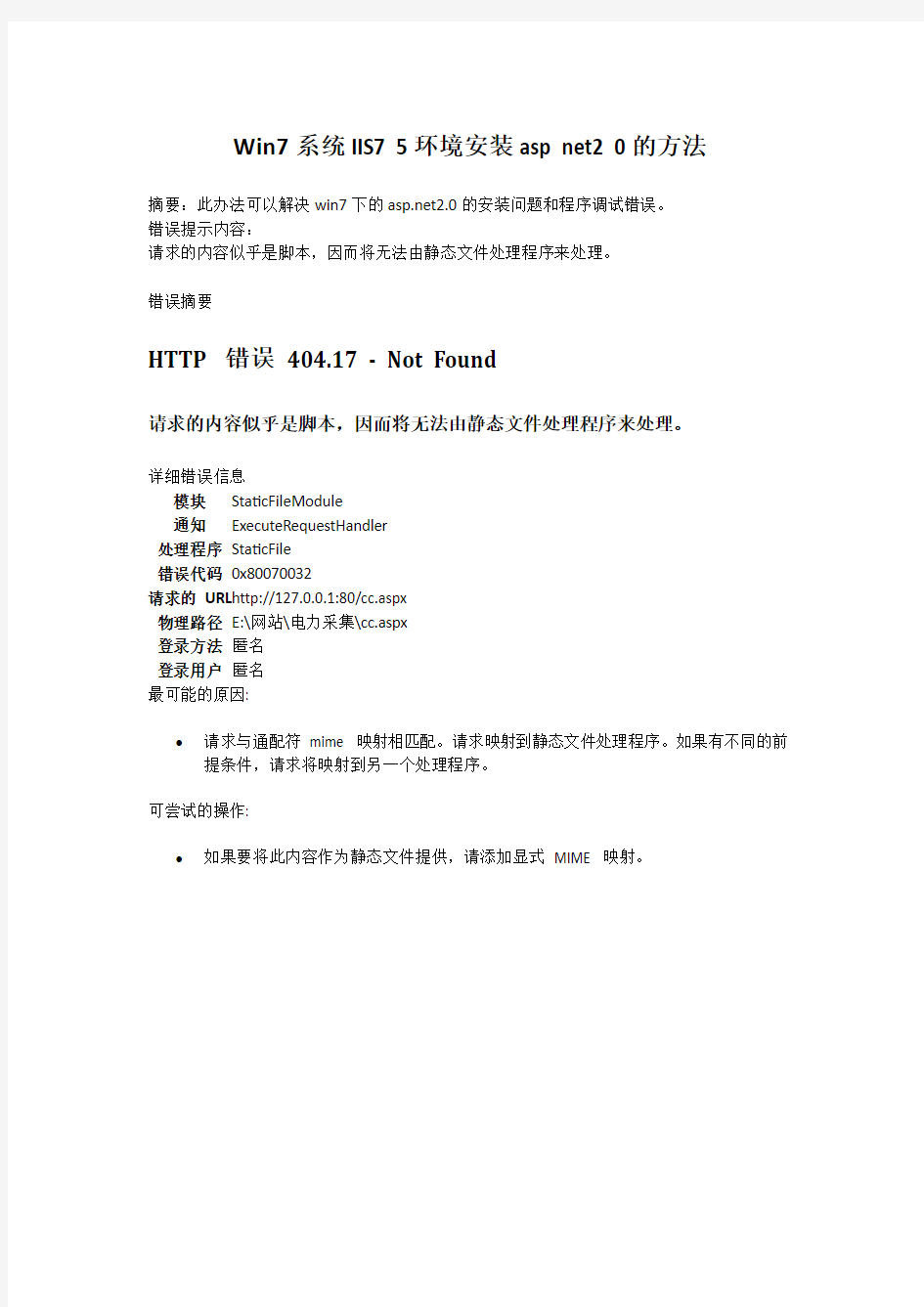
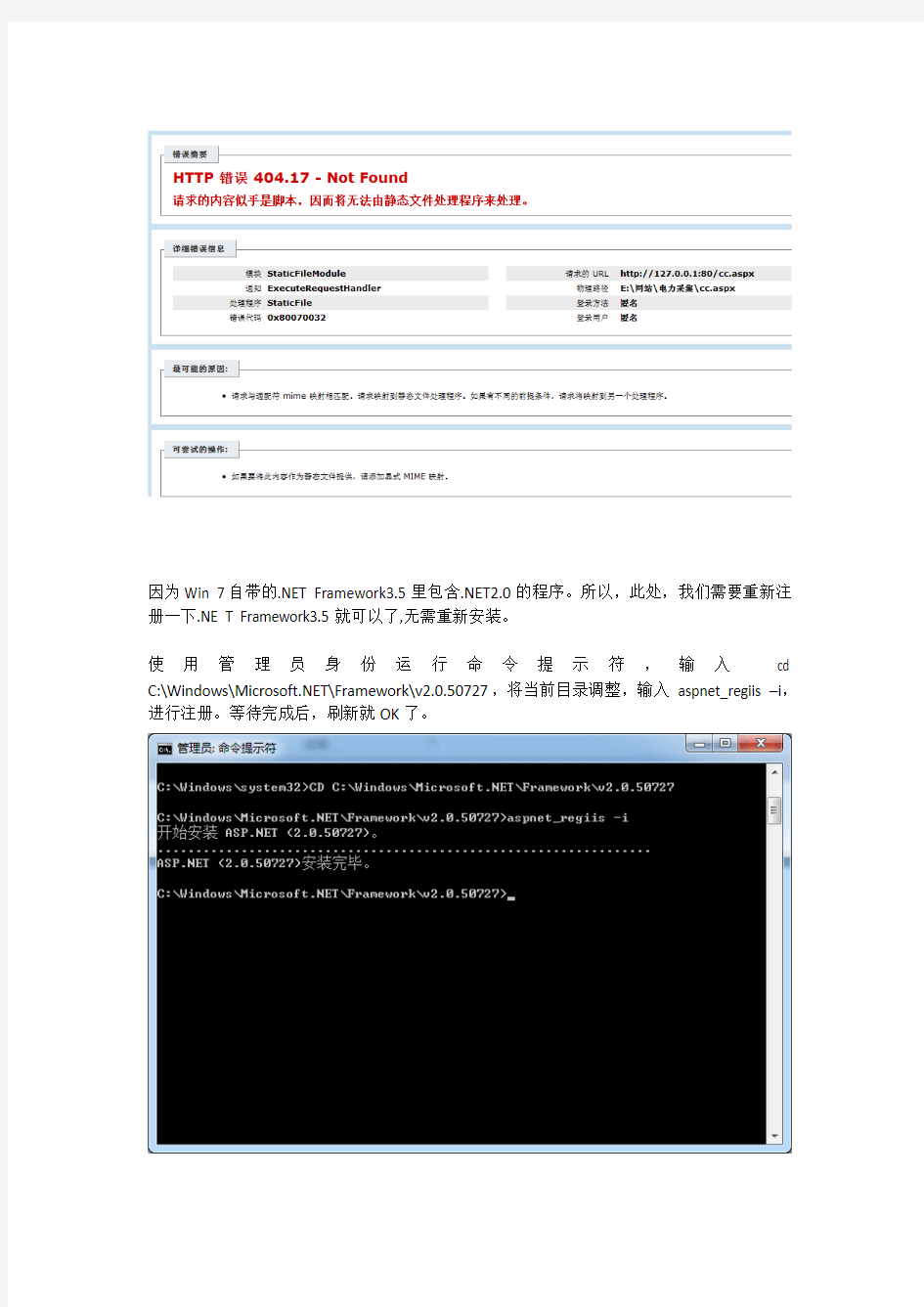
Win7系统IIS7 5环境安装asp net2 0的方法
摘要:此办法可以解决win7下的https://www.360docs.net/doc/f511399521.html,2.0的安装问题和程序调试错误。
错误提示内容:
请求的内容似乎是脚本,因而将无法由静态文件处理程序来处理。
错误摘要
HTTP 错误404.17 - Not Found
请求的内容似乎是脚本,因而将无法由静态文件处理程序来处理。
详细错误信息
模块StaticFileModule
通知ExecuteRequestHandler
处理程序StaticFile
错误代码0x80070032
请求的URL h ttp://127.0.0.1:80/cc.aspx
物理路径E:\网站\电力采集\cc.aspx
登录方法匿名
登录用户匿名
最可能的原因:
?请求与通配符mime 映射相匹配。请求映射到静态文件处理程序。如果有不同的前提条件,请求将映射到另一个处理程序。
可尝试的操作:
?如果要将此内容作为静态文件提供,请添加显式MIME 映射。
因为Win 7自带的.NET Framework3.5里包含.NET2.0的程序。所以,此处,我们需要重新注册一下.NE T Framework3.5就可以了,无需重新安装。
使用管理员身份运行命令提示符,输入cd C:\Windows\https://www.360docs.net/doc/f511399521.html,\Framework\v2.0.50727,将当前目录调整,输入aspnet_regiis –i,进行注册。等待完成后,刷新就OK了。
微软Windows7旗舰版光盘安装图解教程(带详细步骤)
Windows7光盘安装教程 将Windows7安装光盘放入光驱,在电脑启动时进入BIOS并把第一启动设备设置为光驱,按F10保存设置并退出BIOS。 1.电脑自动重启后出现下图提示,请按键盘任意键从光驱启动电脑。 2.电脑从光驱启动后开始加载安装程序文件 3.安装程序文件加载完成后出现Windows7安装界面,因为Windows7安装光盘是简体中文的,所以这里全部选择默认值,点击下一步。 4.点击现在安装按钮开始安装。 5.出现许可协议条款,在“我接受许可条款”前面打上勾,接着下一步。 6.出现安装类型选择界面,因为我们不是升级,所以选择自定义(高级)选项
7.出现安装位置选择界面,在这里选择安装系统的分区,如果要对硬盘进行分区或格式化操作,点击驱动器选项(高级)。 8.这里可以对硬盘进行分区,也可对分区进行格式化。选择好安装系统的分区后,点击下一步。由于Windows7在安装时会自动对所在分区进行格式化,所以这里我们可以无需对安装系统的分区进行格式化。 9.Windows7开始安装。 10.安装完成后,电脑需要重新启动。 11.电脑重新启动后开始更新注册表设置。 12.启动服务。
13.这时才进入最后的完成安装阶段。 14.完成安装阶段完成后,电脑需要重新启动。 15.电脑重新启动后,安装程序为首次使用计算机做准备。 16.输入用户名和计算机名称,点击下一步。 17.为帐户设置密码,如果这里不设置密码(留空),以后电脑启动时就不会出现输入密码的提示,而是直接进入系统 18.设置系统更新方式,建议选择推荐的选项。
19.设置电脑的日期和时间。 20.设置网络位置,有家庭、工作和公用三个选项,其中家庭网络最宽松,公用网络最严格,根据自己的实际情况进行选择。 21.完成设置。 22.准备桌面。 23.欢迎界面,开始登录系统。 24.进入系统桌面。
环境监测云平台系统产品解决方案
环境监测云平台系统产品 解决方案
目录 一、引言 (3) 二、产品系统概述 (4) 三、方案特点 (5) 1. 数据精准、监控图像清晰度 (5) 2. 网络适应性强、带宽要求低,支持多种有线或无线网络接入方式. 5 3. 可集成性 (6) 4. 高传输可靠性 (6) 5. 系统建设成本低 (6) 四、系统组成及架构 (7) 五、平台服务端操作及功能介绍 (9) 六、相关硬件产品介绍 (20)
一、引言 防治扬尘污染,保护和改善城市生活环境空气质量,保障人民群众身体健康,一直是国家各级环境保护部门的重要工作内容之一。在所有的扬尘污染中,工程施工扬尘,如房屋建设施工、道路与管线施工、房屋拆除等为主要污染源。为此,在国家各级城市出台的扬尘污染防治管理办法中,都对建设工程施工提出了明确的防尘要求和相应的处罚条款。 目前,我国正处于城市建设的快速发展期,工程施工每天都在众多的、分散的地点同时进行着。而环保部门人员数量有限,不可能每天都到各个施工地点去巡查,因此,对众多分散的工程施工现场进行远程监控,及时发现违反防尘要求、出现扬尘污染的施工地点并及时处理,无疑是监管工程施工扬尘污染的有效途径。然而,传统的视频监控一方面呈现的图像分辨率极为有限,不利于对现场情况的准确辨别;另一方面,远程视频监控需要较高的通信网络带宽做支持,往往需要铺设专门的光纤或电缆、租用昂贵的通信信道;可是工程
施工地点数量众多、地理分布复杂,且对于扬尘监控只是阶段性的需求,为此部署大量的视频监控点无疑会给环保部门带来庞大的资金压力,为国家带来不必要的资金消耗。有没有成本更低、部署更方便的监控手段,来实现对工程施工扬尘污染进行远程监控的目的呢? 二、产品系统概述 成都远控科技有限公司开发的“环境监控云平台系统”即是以安装在远程的终端设备通过3G/4G网络实时向云平台服务端上传相关环境监测数据以及监控画面的一种新的监控应用方式。工作人员亦可通过有线或无线网络登陆“环境监控云平台系统”,对远端现场环境作时实监控,提取相关环境污染数据;当环境污染达到上峰值时,安装在施工现场的环境探测感应器或摄像头,将自动记录下相关环境数据并抓拍下现场的高清晰数字图片,并通过有线或无线通信网络自动传输回来,即时呈现在环保机关的各种显示终端上(PC、PDA),让环保工作人员通过高清晰的数字图片,即时了解施工现场的防尘措施实施情况和工地现状,达到对众多分散的工程施工地点进行远程联网监控的目的。
工业园区VOC在线监测管理系统
工业园区VOC在线监测管理系统 深圳市圣凯安科技有限公司 一、背景介绍 1、项目背景 随着经济的快速发展,污染源的种类日益增多,特别是化工区、工业集中区及周边环境,污染方式与生态破坏类型日趋复杂,环境污染负荷逐渐增加,环境污染事故时有发生。同时,随着公众环境意识逐渐增强,各类环境污染投诉纠纷日益频繁,因此对环境监测的种类、要求越来越高。 在“十二五”期间,政府着力打造以空气环境监测,水质监测,污染源监测为主体的国家环境监测网络,形成了我国环境监测的基本框架。“十三五”规划建议中已经明确“以提高环境质量为核心”,从目前环保部力推的“气,水,土三大战役”的初步效果来看,下一步对于环境质量的改善则是对于现有治理设施和治理手段的检验。而对于三个领域治理效果的检验,依赖于全面有效的环境监测网络。 国务院印发的《生态环境监测网络建设方案的通知》提出建设主要目标:到2020年,全国生态环境监测网络基本实现环境质量、重点污染源、生态状况监测全覆盖,各级各类监测数据系统互联共享,监测预报预警、信息化能力和保障水平明显提升,监测与监管协同联动,初步建成陆海统筹、天地一体、上下协同、信息共享的生态环境监测网络。 根据调研大部分企业具备简单治理技术,即将生产车间内生产工艺所产生的VOCs污染物通过管道集气罩收集后通过活性炭吸附装置处理以后进行排放,但园区内存在着有组织排放超标和无组织排放的问题,为督促企业改进生产工艺和治理装置,减少无组织排放,建议园区部署网格化区域监控系统。 系统部署可提高各工业工园区污染源准确定位能力,同时快速直观的分析出污染源周边的相关信息,通过整合各类地理信息资源和环境保护业务资源,建立统一的环境信息资源数据库,将空间数据与动态监测数据、动态监管数据、政策法规数据等业务数据进行无缝衔接。为管理者提供直观、高效、便捷的管理手段,提高环保业务管理能力,综合管理与分析的决策能力。同时根据业务应用的不同,对数据进行横向的层次划分,通过应用人员层次的不同,对数据进行纵向的层次划分,明晰信息的脉络,方便数据的管理。 2、建设依据 2.1相关政策、规划和工作意见 《国务院关于印发国家环境保护“十二五”规划的通知》(国发〔2011〕42号) 《国务院关于加强环境保护重点工作的意见》(国发〔2011〕35号) 《大气污染防治行动计划》(国发〔2013〕37号) 《环境保护部国家发展改革委财政部关于印发国家环境监管能力建设“十二五”规划的通知》(环发〔2013〕61号) 《国务院办公厅关于推进应急体系重点项目建设的实施意见》(国办函〔2013〕3号) 《关于印发<化学品环境风险防控“十二五”规划>的通知》(环发〔2013〕20号) 《国家环境监测“十二五”规划》(环发〔2011〕112号) 《环境保护部关于印发<先进的环境监测预警体系建设纲要(2010-2020)>的通知》(环 〔2009〕156号) 《环境保护部关于加强化工园区环境保护工作的意见》(环发〔2012〕54号) 《关于印发<全国环保部门环境应急能力建设标准>的通知》(环发〔2010〕146号) 《环境保护部关于加强环境应急管理工作的意见》(环发〔2009〕130号) 《环境保护部关于印发<2013年全国环境应急管理工作要点>的通知》(环办〔2013〕10号) 《中央财政主要污染物减排专项资金管理暂行办法》(财建〔2007〕67号) 《中央财政主要污染物减排专项资金项目管理暂行办法》(环发〔2007〕67号) 2.2相关技术标准规范 《工业企业挥发性有机物排放控制标准》(DB12/524-2014) 《环境空气质量标准》(GB3095-2012) 《大气污染物综合排放标准》(GB16297-1996) 《环境空气质量监测规范》(试行)(总局公告2007年第4号)
win7换XP系统安装教程全解
此下内容皆本人参照论坛方法以及自我实验所得心得,传授于大家,谢谢各位光顾 win7换XP系统安装教程前言: 大家都在对Win7期待的时候,是否有很多人因为用不习惯Win7而想换回XP,那么在这里就给大家介绍一下最方便,最快速的把换win7系统回XP系统。 首先下载一个XP操作系统,现在我拿“深度技术GhostXP_SP3快速装机专业版V20.0”做演示,先下载操作系统:https://www.360docs.net/doc/f511399521.html,/soft/2002.htm下载好后文件为ISO文件,所以我们要先把它全部解压出来(最好把文件放在D盘,面且文件目录最好不带中文),如图 解压过程,就不作介绍。
解压完成之后得到如图的文件,然后运行“硬盘安装”
解压完成运行之后看到下边的图片,我们点确定就可以了,进入下一步 会弹出最终确认项,我们只管点是就可以了。 当我们操作完以后,就可以基本不用管了,因为只要用教程中所说的系统或者Ghost硬盘安装器就可以全自动完成所有安装步骤。那么我们现在为方便大家可以把安装截图给大家看
一下!
到这里我们的XP操作系统已经换回来了。 你先将下的镜像刻成光盘,或者去买张xp的盘,然后按下面操作: 1、在Windows7系统下,先下载安装EasyBcd,运行后单击EasyBCD主界面左边的添加/删除(项目)按钮,在Name(名字)右边的文本框内输入自己喜欢的文字(如Windows XP),然后单击右边的Type(类型)那儿的下拉箭头,选择Windows NT/2K/XP/2K3选项。接着在Drive(驱动器)右边的下拉框选择C:\(早期EasyBCD版本是要手动输入C:)。最后点击右下角的Add那个添加和保存按钮,就添加一个了启动XP的菜单选项。 2、将Windows XP的安装盘放入光驱,重新启动电脑,执行安装XP的操作,将XP操作系统安装到C盘以外(注意不是c盘)的任意一个分区。 2、安装完毕后,如果要启动电脑,暂时只能进入和登录XP系统,这是由于Windows7引导信息被XP安装程序覆盖,这个时候,可以按下面操作修复: 登录XP并运行EasyBCD,然后单击“管理引导项目”按钮,再勾选“重新设置Windows7引导项目”单选框,并单击写入按钮即可。 1 回答
(完整版)环境监测系统解决方案
环境监测系统解决方案 一、系统概要 本综合管控云平台是一套基于云计算的物联网综合管控云服务平台。平台可适配于各种物联网应用系统,实时监控管理接入设备的状态与运行情况,并对设备进行远程操作,通过云平台对接物联网设备做到精确感知、精准操作、精细管理,提供稳定、可靠、低成本维护的一站式云端物联网平台。环境监测系统通过对现场温度、湿度、光照、风向、风速、PM2.5、气压等参数的数据采集,将参数数据远传至物联网云平台,实现现场各个设备的数据实时监测,用户可以通过电脑网页或是手机app实时查看,可以自由设置各个参数的标准值上下限,如果数据超限可以给相关的工作人员发送短信或是微信报警提醒,做到提前预警,避免造成不必要的损失,实现在远程就能值守现场设备。 二、拓扑图 现场传感器数据通过物联网中继器上传云平台,客户通过电脑网页或是手机app可以实时监控现场设备数据。
三、系统构成 3.1系统登陆 ①PC端登陆: 本系统采用B/S架构,PC端用户只需打开浏览器通过IP地址进入管理系统,凭管理员分配的用户名密码进行登陆管理。(登陆界面可定制企业logo及信息)如下图: ②手机端登陆: 用户可在任何有本地局域网信号的地方,通过IOS或Android版本APP登陆系统,登陆账号与PC端账号相同。IOS 版本APP请在Apple Store搜索“易云系统”进行下载,安卓版本请在“易云物联网系统”公众号或PC端系统中扫描二维码进行下载。 3.2数据监控 能够便捷监控实时数据,并且可通过数据变化自动启停其他设备,各项数据可用数值、图片、文字分别展示,并通过短信等功能向用户发送报警信息。另外,可设定不同的监控点,更直观的监测每个测温点实时情况,模拟真实的设备位置分布。如下图:
一键U盘安装Win7系统教程
一键U盘安装Win7系统教程 如今安装操作系统变得超简单,菜鸟也可以轻松一键U盘安装Win7系统了。下面本文与大家分享下如何轻松使用U盘一键安装Win7系统,每个菜鸟朋友均可以轻松学会U盘装Win7系统,大家知需要准备U盘,然后制作下U盘启动,再将系统文件放置U盘即可,非常容易上手,下面一起来看今天的教程吧。 准备:一键U盘安装Win7系统所需工具: 1、U盘一个(容量至少8G以上,4G勉强也可以); 2、下载好Win7系统,制作好U盘启动; 说明:如今U盘都很便宜,8G以上U盘也不过几十元,大家可以到电脑城或者网购U盘均可,最好选用8G以上U盘,因为如今的Win7系统文件普遍在4G左右,Win8系统更大,因此U盘容量过小,系统文件无法放入。 购买好之后,将U盘插入电脑,然后再网上下载一个U盘启动软件,一键制作U盘启动,此类软件很多,比如大白菜、U大师、电脑店、老毛桃等等均可,随便下载一个软件安装,之后即可按照提示,一键制作好U盘启动,超简单。 将U盘制作成了启动盘之后,我们就需要下载Win7系统了,由于Win7系统很大,下载需要很长时间,建议大家可以提前晚上睡觉前将迅雷7打开挂着电脑下载Win7系统文件,记得设置一下下载完成之后自动关机,然后就去睡觉吧,第二天起来就下载好了,无需干等着下载。
百度搜索Win7系统下载 找到自己喜欢的Win7系统下载 猜你用的到:迅雷7下载完成后自动关机的设置方法 至此制作好了U盘启动,并且下载好了Win7系统,那么准备工作就完成了,下面就可以进入一键U盘安装Win7之旅吧,以下演示的是使用U大师制作的U 盘启动教程,其他诸如大白菜、电脑店等基本大同小异。 一键U盘安装Win7系统步骤:
Windows7安装方法有多少种
Windows7安装方法有多少种 Windows7安装方法可分为:光盘安装法、模拟光驱安装法、硬盘安装法、优盘安装法、软件引导安装法、VHD安装法等。以下是的Windows7安装方法,希望大家认真阅读! 一、光盘安装Windows7法: 简述:光盘安装法可以算是最经典、兼容性最好、最简单易学的安装方法了。可升级安装,也可全新安装(安装时可选择格式化旧系统分区),安装方式灵活。不受旧系统限制,可灵活安装Windows7的32/64位系统。而且,现在有个软件,让你可以把你的Windows7光盘变成任意一种版本,可以随便切换喔,具体的参看Windows7之家文章:《想装啥版装啥版:Windows7安装光盘版本转换软件》方法: 1、下载相关系统安装盘的ISO文件,刻盘备用。(有光盘可省略此步骤) 2、开机进BIOS(一般硬件自检时按DEL或F2或F1键进,不同电脑设定不同),设定为光驱优先启动。按F10保存退出。 3、放进光盘,重启电脑,光盘引导进入安装界面。按相应选项进行安装。选择安装硬盘分区位置时,可选择空白分区或已有分区,并可以对分区进行格式化。其他不再详述。 缺点:在WIN7测试版本满天飞的情况下,这种刻盘安装无疑是最奢侈、最浪费、最不环保的方法了。只有在不具备或不能胜任其他安装方法的情况下才建议使用。
二、模拟光驱/虚拟光驱安装Windows7法: (特定情况下可能安装不能成功) 简述:模拟光驱(或称为虚拟光驱)安装法安装最简单,安装速度快,但限制较多,推荐用于多系统的安装。 方法: 在现有系统下用模拟光驱程序加载系统ISO文件,运行模拟光驱的安装程序,进入安装界面,升级安装时C盘要留有足够的空间。多系统安装最好把新系统安装到新的空白分区。 缺点: 1、由于安装时无法对现有系统盘进行格式化,所以无法实现单系统干净安装。因旧系统文件占用空间,也比较浪费磁盘空间。要有旧的操用系统。 2、因无法格式化旧系统分区,残留的病毒文件可能危害新系统的安全性。 3、旧32位系统无法安装64位系统,旧64位系统无法安装32位系统。 三、Windows7硬盘安装法: (特定情况下可能安装不能成功) 硬盘安装法可分两种: 1、最简单的硬盘安装法:把系统ISO文件解压到其他分区,运行解压目录下的SETUP.EXE文件,按相应步骤进行,不再详述。 此方法限制与缺点同模拟光驱安装法。同样不能格式化旧系统及32/64位不同系统不能混装。推荐用于多系统的安装。
U盘安装win7系统原版安装版图文教程
安装原版Win7的方法 注意备份驱动程序 设置U盘启动教程参考地址: https://www.360docs.net/doc/f511399521.html,/view/6c5d476327d3240c8447ef2a.html U盘制作教程参考地址: https://www.360docs.net/doc/f511399521.html,/view/6ac2d192dd88d0d233d46a35.html? st=1 Win旗舰版下载地址: ed2k://|file|cn_windows_7_ultimate_with_sp1_x86_dvd_u_6774 86.iso|2653276160|7503E4B9B8738DFCB95872445C72AEFB|/ 电脑店U盘工具地址:https://www.360docs.net/doc/f511399521.html,/ 进PE利用虚拟光驱工具进行安装 以下安装过程是在虚拟机上完全安装的,和实际安装过程完全一样。 具体步骤: 1、先使用电脑店U盘启动盘制作工具制作完U盘启动。 注意:进入启动菜单,然后选择第十一个菜单,进入第一个PE。
2、插入U 盘进入PE,先把要装系统的盘格式化一下。
行加载。
4、打开光盘镜像后如图所示,之后把这个程序最小化就不用管他了,现在打开“我的电脑”,是不是多了一个盘符,这就说明光盘镜像已经顺利得加载到虚拟光驱中了。下面执行光盘根目录下的 SETUP.EXE 开始安装(这个步骤,每个安装盘可能有所不同,有的就是SETUP.EXE ,也有叫做 WINNT32.BAT,也可能叫做 XP安装器之类的,本文章的例子就是SETUP.EXE)(打开SETUP.EXE安装之前注意拔掉U盘,不然文件会自动写进U盘里,无法进行下一步重启安装)。 5、双击SETUP.EXE打开,会出现安windows7安装欢迎安装窗口,点击“现在安装”。
Win7系统安装过程中硬盘分区
Win7系统安装过程中硬盘分区 阿斯兰萨拉发表于 2012-10-12 Win7在安装过程中建立的都是主分区,只能有4个,所以如果想要分出超过4个分区,就需要分出扩展分区,而扩展分区默认是无法用的,我们需要在扩展分区上再次分区,分出逻辑分区,这样才可以用。 一、安装系统过程中分区 Win7在安装过程中分区和XP有两个最大的不同: 1、会多一个系统保留分区(主分区) 2、新建的分区都是主分区 1、在下图的步骤时,必须选择“自定义(高级)” 2、选择“驱动器选项(高级)”
3、这时会多出删除、格式化、新建三个选项,而新建默认是灰色的无法选择
4、选中未分配的空间,新建变成彩色,点击新建。如果是重新分区,先删除原有分区。 5、按照默认的分区建立顺序,第一个建立的就是C盘,输入你要建立分区的大小,这里的单位是MB,1G=1024MB
6、点击确定 7、按照刚才的方法,建立其它分区,但要注意,就像本楼最开始说的,在安装过程中建立的都是主分区,只能有4个,如下图,一个系统保留分区,3个主分区,虽然还有19.5GB的未分配磁盘空间,但是“新建”又变成了灰色,无法新建。
所以,(1)如果你正好想要建立4个分区的话,可以参考此帖(删除系统保留分区的方法),那么分 区就完毕了,选择C盘的分区,就可以装系统了;(2)如果想要建立超过4个分区,可以只分出C盘,剩下的保持原来的未分配状态,请看(超过4个分区的分区方法) 二、超过4个分区的分区方法 上面介绍了主分区和扩展分区,所以,如果想要分出超过4个分区,就要使用扩展分区 A、建立扩展分区 1、下载并运行DiskGenius(下载地址) 另外装win7一定不能用PQmagic分区,不然系统必死。 2、右键点击灰色的未分区空闲空间,选择建立新分区
Win7主题破解及安装和使用教程
Win7主题破解及安装和使用教程 第一步:第三方主题破解 对于非官方主题来说,必须打上第三方主题破解补丁之后才可以正常安装使用。 破解方法如下: 下载这个工具: 如果你是32位系统解压后运行UniversalThemePatcher-x86.exe(如果你的是64位系统运行UniversalThemePatcher-x64.exe) Windows7中需要破解3个文件:uxtheme.dll, shsvcs.dll, themeui.dll。破解完成后需要重新启动生效。 第二步:常用主题介绍 Win7主题主要有四种: 1、.themepack后缀主题(这种主题即为官方主题,使用比较简单,直接双击即可运行并启用) 2、.theme后缀主题(这种主题即为visual style主题,简称vs,由一个XXX.theme 文件和一个含有XXX.msstyles文件的XXX文件夹构成,甚至一些VS主题没有XXX.theme 文件,仅有一个含有XXX.msstyles文件的XXX文件夹) 3、.wba后缀主题(这种主题即为windows blind主题,简称wb,需安装windows blind 这个软件方能运行) 4、.exe后缀主题(这种主题其实就是压缩的,双击它即会自动运行帮你安装主题到Windows\Resources\Themes下,然后桌面右键点击“个性化”切换主题) 第三步:主题安装详解 由于第一种和第四种主题简单易用,不再多做介绍,这里详细介绍一下最流行的VS主题,并简单说明一下很强大的WB主题安装及使用方法: (1)VS主题 将下载到的主题文件夹打开,找到XXX.theme文件和XXX文件夹,他俩在同一目录下 将XXX.theme 文件和XXX文件夹同时复制到X:\Windows\Resources\Themes\ 目录下(X为系统所在的盘符通常都为C盘) 如图:
智慧环保在线监测系统解决方案
( 环保在线监测系统设计1总体设计 系统由污染排放在线监测系统、污染净化设施运行监测系统、预警预告系统、初级控制执行系统、紧急控制执行系统五大系统组成。 对排污数据和环境治理设备运行状况同时进行监测,综合分析两方面的数据,确保排污单位排污状况真实可靠,污染净化设施有效运行。 对企业污染物超标排放或者环保设备偷停不运转的情况,系统会启动生产控制执行程序,远程下达命令,分层断电,及时制止排污行为,改变了传统设备“只监不控”的方式。 对突发性污染事故隐患和污染物泄露事故,系统会立即执行重大事故应急预案,启动排污单位的紧急ESD系统,紧急规避危险,预防灾难性污染事故的发生。 如果企业排污超标,系统会在排污单位和环保部门同时报警,并将报警信息通过短信息在第一时间发送到相关单位负责人和管理者的手机上,督促管理者及时处理问题。 系统监控设备监控一体化功能,使排污单位必须自觉维护好系统,因为一旦运行不好,上传数据不正确,没有数据上传视同违法,系统仍然会报警,有效遏止人为破坏,保证系统运行正常。
} 2功能设计 方便的污染源管理 本模块利用GIS技术把环境污染源应用软件构筑于污染源数据库管理系统和图形库管理系统之上,提供具备空间信息管理、信息处理和直观表达能力的应用。能综合分析环境情况,实现污染源信息的综合查询,为计划决策提供信息支持,为有关的评价、预测、规划、决策等服务。其检索查询功能,可对行政区划、年份等进行条件统计汇总,统计结果可用表格、统计图、文字等多种方式表示。 动态数据成图 系统可根据测量得到的数据,自动对区域环境状况进行直观表现,提供描绘全场平面、立体等值线图,各种数据可生成饼图、柱状图、线状图等多种表现形式,能动态外挂图、文、声、像等多媒体数据。 环境质量监测 系统分为对大气、水、噪声、固体废弃物、土壤及农作物等方面的监测,其主要功能:专题的监测点位图的显示、点位查询、区域查询、信息查询、全区环境分布、全区或个别点环境平均状况随时间的变化情况等。并实现了数据地图化功能,可自动生成交通线上的噪声
雨林木风Windows7系统下载后安装激活完整教程
雨林木风Windows7系统下载后安装激活完整教程 ?收藏书签: 加入收藏夹 ?作者:51ylmf ?时间:20090828 随着Windows7(以下简称WIN7)的出现,着实让使用Vista的用户可以喘口气了,传说中WIN7有着Vista的华丽效果,XP的速度,在配置要求方面也是普通机器就可以玩转的,而且在兼容方面已经可以跟XP比拟了,当然,最大的消息就是预装了Vista正版操作系统的用户可以免费升级至WIN7操作系统。 虽然微软并没有正式发布出WIN7正式版提供下载,但是网上出现的众多所谓的7600RTM旗舰版被称为微软的泄密版,Windows 7 RTM Build 7600.16385 x86下载地址:https://www.360docs.net/doc/f511399521.html,/ylmfxt/1005.htm,Windows 7 RTM Build 7600.16385 x64下载地址:https://www.360docs.net/doc/f511399521.html,/ylmfxt/1006.htm经过1个星期的测试,确实可以实现正版激活,虽然测试阶段并不想微软公布那样好,但是已经接近90%了,相比Vista而言已经好了不知道多少倍了,而且对比XP那简单的画面以及安全方面也提高了不少,相信大家已经很期待尝试WIN7了吧! 经过了长时间的观察,想使用WIN7操作系统的人确实不在少数,但多部分人都不懂得如何安装,看别人使用,而自己却不能使用,总感觉心理挺难受的吧。好了废话不多说了,现在我就教大家如何使用虚拟光驱安装WIN7系统吧。(注意:本教程只负责教授安装单系统的WIN7,想装双系统只须将WIN7系统安装在原系统以外的分区即可,这里不进行详细讲述。) 虚拟光驱Daemon Tools 4.30下载地址:https://www.360docs.net/doc/f511399521.html,/ylmfxt/880.htm 下面我们正式开始: 1.我们将下载好的WIN7镜像用虚拟光驱载入,如果电脑开启了自动播放功能就会弹出如下图所示对话框
(完整版)环境监测系统解决方案
环境监测系统解决方案 一、系统概要本综合管控云平台是一套基于云计算的物联网综合管控云服务平台。平台可适配于各种物联网应用系统,实时监控管理接入设备的状态与运行情况, 并对设备进行远程操作,通过云平台对接物联网设备做到精确感知、精准操作、精细管理,提供稳定、可靠、低成本维护的一站式云端物联网平台。环境监测系统通过对现场温度、湿度、光照、风向、风速、PM2.5、气压等参数的数据采集,将参数数据远传至物联网云平台,实现现场各个设备的数据实时监测,用户可以通过电脑网页或是手机app 实时查看,可以自由设置各个参数的标准值上下限,如果数据超限可以给相关的工作人员发送短信或是微信报警提醒,做到提前预警, 避免造成不必要的损失,实现在远程就能值守现场设备。 二、拓扑图 现场传感器数据通过物联网中继器上传云平台,客户通过电脑网页或是手机app 可以实时监控现场设备数据。
875物联网中继器 传感器 PM 2.5 Pe 端 移动端 Padyf5 ??n ? ?f 光 照 度 二氧化碳
三、系统构成 3.1 系统登陆 ① PC 端登陆: 本系统采用B/S架构,PC端用户只需打开浏览器通过IP地址进入管理系统,凭管理员分配的用户名密码进行登陆管理。(登陆界面可定制企业logo 及信息)如下图: ② 手机端登陆:用户可在任何有本地局域网信号的地方,通过IOS或Android 版本APP登陆系统,登陆账号与PC端账号相同。IOS 版本APP请在Apple Store搜索“易云系统”进行下载,安卓版本请在“易云物联网系统”公众号或PC端系统中扫描二维码进行下载。 3.2 数据监控 能够便捷监控实时数据,并且可通过数据变化自动启停其他设备,各项数据可用数值、图片、文字分别展示,并通过短信等功能向用户发送报警信息。另外,可设定不同的监控点,更直观的监测每个测温点实时情况,模拟真实的设备位置分布。如下图:
win7双系统安装教程 两个系统都用Win7
不少使用Win7的朋友都有过安装双系统的体验,这里的双系统是指两个Win7系统,有人会觉得纳闷,那还不如Win7系统里面装个虚拟的Win7测试系统来的实在。然而,当你的Win7系统崩溃无法进入时,虚拟系统还会存在吗?因此,当主力的Win7系统健在时,我们还是要未雨绸缪,安装一个备用系统,这样才不会在关键时刻措手不及呢。当然,安装第二个Win7,大家都会如数家珍地谈起操作步骤。不过,通过虚拟光驱或者硬盘都不是最快速的,而且,你不能在32位的系统中安装64位系统。今天,我们为大家带来最为简洁的Win7备用系统安装法。 一、将Win7安装文件解压到分区 我们首先要准备一款名叫GimageX(点击下载)的强大映像安装工具,Win7已经采用了最新的映像安装技术,所有的系统文件都打包成映像了,如果再使用Ghost会被人笑掉大牙的,而且兼容性也打了折扣。根据Win7的系统版本选择运行的gimagex.exe的版本,64位选择x64目录下的,32位选择x86目录下的(如图1)。 ▲图1 这时,我们要将Win7的安装ISO光盘映像加载到虚拟光驱盘符。右键单击Daemontools (点击下载)的图标选择“虚拟设备→SCSI媒体→载入映像”命令(如图2)载入Win7安装映像。
▲图2 接着,我们在打开的GimageX窗口单击“应用映像”选项按钮,开始下面的操作。在“应用映像”下的“选择映像”旁边单击“浏览”按钮选择Win7虚拟盘符中的"instll.wim"映像文件,然后,单击“应用到”旁边的“浏览”按钮选择一个安装系统的盘符,接下来单击“选择要应用的映像卷”旁边的“选择”按钮选择Win7的版本(如图3)。 ▲图3 回到刚才的GimageX界面继续操作。这时,我们只需单击“应用”按钮即可将Win7的安装映像展开到盘符了(如图4)。这时,所有的Win7的系统文件将复制到安装盘符(如图5)。
基于物联网的生态环境监测
1 、生态环境监测的定义 对于生态环境监测,许多人有不同的理解。全球环境监测系统将其定义为是一种综合技术,可相对便宜地收集大范围内生命支持系统能力的数据。前苏联学者曾提出,生态监测是生物圈的综合监测。美国环保局把生态监测定义为自然生态系统的变化及其原因的监测。国内有学者提出“生态监测就是运用可比的方法,在时间和空间上对特定区域范围内生态系统或生态系统组合体的类型、结构和功能及其组合要素等进行系统地测定和观察的过程,监测的结果则用于评价和预测人类活动对生态系统的影响,为合理利用资源、改善生态环境和自然保护提供决策依据”,这一定义从方法原理、目的、手段、意义等方面作了较全面的阐述。 2 、生态监测的对象 生态环境监测已不再是单纯的对环境质量的现状调查,它是以监测生态系统条变化对环境压力的反映及趋势,侧重于宏观的、大区域的生态破坏问题。生态监测的对象包括农田、森林、草原、荒漠、湿地、湖泊、海洋、气象、物候、动植物等,每一类型的生态系统都具有多样性,不仅包括了环境要素变化的指标和生物资源变化的指标,同时还要包括人类活动变化的指标。另外根据《生态环境状况评价技术规范》的生态环境质量指标:生物丰度指数、植被覆盖指数、水网密度指数、土地退化指数和环境质量指数,提出了生态监测的因子。 3 生态监测的类型
根据生态监测2个基本的空间尺度,可将其划分为宏观生态监测和微观生态监测两大类。 (1)宏观生态监测。是在大区域范围内对各类生态系统的组合方式、镶嵌特征、动态变化和空间分布格局及其在人类活动影响下的变化等进行监测。主要利用遥感技术、地理信息系统和生态制图技术等进行监测。 (2)微观生态监测。其监测对象的地域等级最大可包括由几个生态系统组成的景观生态区,最小也应代表单一的生态类型。它是对某一特定生态系统或生态系统集合体的结构和功能特征及其在人类活动影响下的变化进行监测。 宏观生态监测起主导作用,且以微观生态监测为基础,二者既相互独立,又相辅相成。 4 、生态监测的特点 生态监测是一个综合性的工作,牵涉到多学科的交叉,它包含了农、林、牧、副、渔、工等各个生产领域。又是一个长期性的复杂性的工作,因为生态系统的发展是十分缓慢的复杂变化过程,受污染物质的排放、资源的开发利用,还有自然因素等的影响,长期监测才能揭示其变化规律。其还具有分散性,生态监测站点的选取往往相隔较远,监测网的分散性很大。同时由于生态过程的缓慢性,生态监测的时间跨度也很大,所以通常采取周期性的间断监测。 生态监测系统性强。生态监测本身是对系统状态的总体变化
Windows7安装方法
Windows7安装方法 Windows 7 Ultimate: 7YWX9-W3C2V-D46GW-P722P-9CP4D Windows 7 Professional: VTDC3-WM7HP-XMPMX-K4YQ2-WYGJ8 Windows 7 Home Premium: V2HHT-47JXK-3YMXJ-9MCH3-RYQGW Windows 7 Home Basic: BMDHM-HCRHH-JFBC8-9R8DT-YQB23r Windows 7 Starter or Small Notebook: BQXR3-84D93-G2RK7-HDKH2-X938C H7X92-3VPBB-Q799D-Y6JJ3-86WC6;55041-914-0000007-85515;55041-00170-914-000000-00 -1049-7600.0000-2362009;170;b793ff2d-9d80-407c-b521-85111c51028c;Enterprise;X15-39053; Retail;Retail 74M4B-BTT8P-MMM3M-64RRJ-JCDDG;55041-972-8000024-85527;55041-00170-972-800002 -00-1049-7600.0000-2522009;170;8dffd6e4-0497-4c35-b7d7-e47cf464cf30;Enterprise;X15-3893 9;Retail:TB:Eval;EV AL 33PXH-7Y6KF-2VJC9-XBBR8-HVTHH;55041-918-5000002-85398;55041-00170-918-500000-03-1049-7600.0000-2362009;170;ae2ee509-1b34-41c0-acb7-6d4650168915;Enterprise;X15-3916 6;V olume:GVLK;V olume H3V6Q-JKQJG-GKVK3-FDDRF-TCKVR;55041-917-3750006-85100;55041-00170-917-375000 -00-1049-7600.0000-2362009;170;6eb02c88-98e6-4623-8edd-59fed8fb5b11;EnterpriseE;X15-89 133;Retail;Retail C29WB-22CC8-VJ326-GHFJW-H9DH4;55041-259-7448856-85430;55041-00170-259-744885-0 3-1049-7600.0000-2362009;170;46bbed08-9c7b-48fc-a614-95250573f4ea;EnterpriseE;X15-8914 0;V olume:GVLK;V olume BQ4TH-BWRRY-424Y9-7PQX2-B4WBD;55041-940-0000007-85157;55041-00170-940-000000 -00-1049-7600.0000-2362009;170;33eda5ad-ad65-4507-b585-abcac3cabae5;EnterpriseN;X15-39 055;Retail;Retail YDRBP-3D83W-TY26F-D46B2-XCKRJ;55041-940-2250005-85746;55041-00170-940-225000-03-1049-7600.0000-2362009;170;1cb6d605-11b3-4e14-bb30-da91c8e3983a;EnterpriseN;X15-39 168;V olume:GVLK;V olume 37X8Q-CJ46F-RB8XP-GJ6RK-RHYT7;55041-112-0161526-86511;55041-00172-112-016152-00 -1049-7600.0000-2292009;172;6c7afc31-950c-4fa8-93ee-3e880aa97e5d;HomeBasic;X15-39017; Retail;MSDN 4JCWB-FVHJJ-XCPKC-CTWDP-QQQ9M;55041-112-0161562-86908;55041-00172-112-01615 6-00-1049-7600.0000-2292009;172;6c7afc31-950c-4fa8-93ee-3e880aa97e5d;HomeBasic;X15-39 017;Retail;MSDN 72C8D-KQ9Y4-FGBCD-WY9WG-BD92C;55041-112-0161544-86740;55041-00172-112-01615 4-00-1049-7600.0000-2292009;172;6c7afc31-950c-4fa8-93ee-3e880aa97e5d;HomeBasic;X15-39 017;Retail;MSDN CW4KD-MK47X-JYQ7Y-DKKTR-86TH7;55041-112-0161517-86244;55041-00172-112-016151 -00-1049-7600.0000-2292009;172;6c7afc31-950c-4fa8-93ee-3e880aa97e5d;HomeBasic;X15-390 17;Retail;MSDN FGTCF-8JBG2-4BK4G-36JWB-PFQXB;55041-112-0161501-86059;55041-00172-112-016150-0 0-1049-7600.0000-2292009;172;6c7afc31-950c-4fa8-93ee-3e880aa97e5d;HomeBasic;X15-39017 ;Retail;MSDN GDK6B-87QP9-F9WYK-PP327-BQ622;55041-112-0161535-86170;55041-00172-112-016153-0 0-1049-7600.0000-2292009;172;6c7afc31-950c-4fa8-93ee-3e880aa97e5d;HomeBasic;X15-39017
智慧环保在线监测系统解决方案
环保在线监测系统设计 1总体设计 系统由污染排放在线监测系统、污染净化设施运行监测系统、预警预告系统、初级控制执行系统、紧急控制执行系统五大系统组成。 对排污数据和环境治理设备运行状况同时进行监测,综合分析两方面的数据,确保排污单位排污状况真实可靠,污染净化设施有效运行。 对企业污染物超标排放或者环保设备偷停不运转的情况,系统会启动生产控制执行程序,远程下达命令,分层断电,及时制止排污行为,改变了传统设备“只监不控”的方式。 对突发性污染事故隐患和污染物泄露事故,系统会立即执行重大事故应急预案,启动排污单位的紧急ESD系统,紧急规避危险,预防灾难性污染事故的发生。 如果企业排污超标,系统会在排污单位和环保部门同时报警,并将报警信息通过短信息在第一时间发送到相关单位负责人和管理者的手机上,督促管理者及时处理问题。 系统监控设备监控一体化功能,使排污单位必须自觉维护好系统,因为一旦运行不好,上传数据不正确,没有数据上传视同违法,系统仍然会报警,有效遏止人为破坏,保证系统运行正常。
2功能设计 2.1方便的污染源管理 本模块利用GIS技术把环境污染源应用软件构筑于污染源数据库管理系统和图形库管理系统之上,提供具备空间信息管理、信息处理和直观表达能力的应用。能综合分析环境情况,实现污染源信息的综合查询,为计划决策提供信息支持,为有关的评价、预测、规划、决策等服务。其检索查询功能,可对行政区划、年份等进行条件统计汇总,统计结果可用表格、统计图、文字等多种方式表示。 2.2动态数据成图 系统可根据测量得到的数据,自动对区域环境状况进行直观表现,提供描绘全场平面、立体等值线图,各种数据可生成饼图、柱状图、线状图等多种表现形式,能动态外挂图、文、声、像等多媒体数据。 2.3环境质量监测 系统分为对大气、水、噪声、固体废弃物、土壤及农作物等方面的监测,其主要功能:专题的监测点位图的显示、点位查询、区域查询、信息查询、全区环境分布、全区或个别点环境平均状况随时间的变化情况等。并实现了数据地图化功能,可自动生成交通线上的噪声污染图,功能区噪声图等。
正版Windows7系统安装方法
随着Windows7的普及,想使用WIN7操作系统的人确实不在少数,但多部分人都不懂得如何安装,看别人使用,而自己却不能使用!去电脑城买个盗版的系统盘吧,总是被强制安装很多软件,有时还有毒,很不安全!那就只能用XP,总感觉心理挺难受的吧。 好了废话不多说了,现在我就教大家如何使用虚拟光驱安装官方正版的WIN7系统吧。(注意:这里教安装的是单系统的WIN7,想装双系统只须将WIN7系统安装在原系统以外的分区即可,这里不进行详细讲述。) 虽然微软并没有免费发布出WIN7旗舰版提供下载,但是只要你想要。一切还是有的,嘿嘿 Windows 7 x86版下载地址:https://www.360docs.net/doc/f511399521.html,/ghostxp/966.htm Windows 7 x64版下载地址:https://www.360docs.net/doc/f511399521.html,/ghostxp/965.htm x64 是指CPU是64位版本的。x86 是指CPU是32位版本的。如果你的CPU是64位的。可以安装64位的,也可以安装32位的,反过来只能安装32位的。又普及了一个知识,这时 候可以有掌声了 下面我们正式开始: 1.我们将下载好的WIN7镜像用虚拟光驱载入,如果电脑开启了自动播放功能就会弹出如下图所示对话框
如果没有这个对话框的用户不要着急,我们可以进到虚拟光驱将这个程序打开就可以实现相同的效果。
在上图中,我们看到的这些文件就是用虚拟光驱载入的WIN7镜像文件所产生的,此时我们只需要运行“setup.exe”程序就会出现如下图所示的对话框
我们点击“现在安装(I)”按扭开始安装。等会就会出现如下图窗口
